Skype programma piedāvā lietotājiem versijas visvairāk dažādas ierīces. Skype darbvirsmai ir viena no visvairāk lejupielādētajām, populārākajām opcijām, jo šī darbvirsma ir piemērota visdažādākajām operētājsistēmām.
Kur lejupielādēt Skype
Jūs varat lejupielādēt Skype bez maksas savā klēpjdatorā vai datora darbvirsmā tieši mūsu vietnē – tas ir pilnīgi droši. Darbvirsmas versijas instalācijas failu var iegūt oficiālajā Skype resursā. Šeit ir saite
Turklāt mūsu lasītājiem esam sagatavojuši detalizētus materiālus par Skype aplikācija katram operētājsistēma. Šeit jūs varat ne tikai lejupielādēt Skype darbvirsmai, bet arī iegūt pilna informācija uzstādīšanai:
Operētājsistēmas prasības:
Skype darbvirsmai darbojas ar Windows 7, 8, 10, XP, Vista, kā arī Linux un MacOS. Un katrai platformai ir savas sistēmas prasības:
| operētājsistēma | Sistēmas prasības | Ierīces prasības |
| Windows |
|
|
| Mac | Mac OS X 10.9 vai jaunāka versija |
|
| Linux | 64 bitu OpenSUSE 13.3+ ar 64 bitu Fedora Linux 24+ atbalstu |
|
Uzstādīšana
kā ? Šeit nav nekā sarežģīta - izdomāsim.
- Apskatiet ekrāna apakšdaļu - tur ir jāparāda instalācijas fails
- Noklikšķinot uz tā, tiks atvērts instalēšanas vednis
- Norādiet valodu, kas turpmāk tiks izmantota programmā Skype
- Norādiet ceļu uz mapi, kurā tiks saglabāta pati programma. Pēc noklusējuma tā tiks instalēta diskā C, bet vēlāk programmu var pārsūtīt uz citu vietu
- Atzīmējiet izvēles rūtiņu, lai piespraustu Skype ikonu darbvirsmai
- Ja neatzīmēsiet izvēles rūtiņu, nevarēsit izveidot saīsni, taču varēsiet to izdarīt turpmāk.
- Tagad jums ir jāpiekrīt Skype darbvirsmas lietojumprogrammas lietošanas noteikumiem
- Pagaidiet nedaudz, kamēr programma saglabā datus un instalē saīsni
- Ja viss noritēja labi, jūs redzēsiet autorizācijas logu, kurā, lai ievadītu programmu, jums jāreģistrē savs lietotājvārds un parole
- Tagad par to, kā darbvirsmā parādīt Skype ikonu - noklikšķiniet uz "Sākt" un atveriet "Visas programmas"
- Atrodiet Skype mapi un atveriet to. Iekšpusē jūs atradīsit ikonu ar lietojumprogrammas logotipu. Ar peles labo pogu noklikšķiniet uz tā un atlasiet “Piespraust darbvirsmai”
- Ļoti bieži lietotājiem rodas jautājums “Kur pazuda saīsne?” Šī kļūda dažkārt rodas sistēmas kļūmes rezultātā, taču nav pamata panikai. Skype saīsni var atgriezt darbvirsmā tādā pašā veidā, kā to parādījāt pirmo reizi.
Apsveicam! Tagad jūs esat starp daudzajiem Skype lietotājiem! Zvaniet saviem mīļajiem, rakstiet ziņas un
Jā, mēs zinām, ka ir pienācis laiks flīžu saskarnēm un jaunai izvēlnei Sākt. Taču daudzi no mums joprojām dod priekšroku skatīt programmas uz darbvirsmas, vecmodīgā veidā. Un jaunajā “kvadrātveida” pasaulē tas ne vienmēr ir skaidrs Kā darbvirsmā izveidot Skype saīsni.
Palaišanas ikonas pievienošana
Ikona palaišanai uz datora darbvirsmas un mobilā ierīce nevar novietot vienādi. Katram gadījumam ir atsevišķas instrukcijas. Tiksim galā ar abiem.
Datoram
Izdomāsim, kā tas tiek darīts jaunajos un vecajos Windows izdevumos. Sāksim ar atbilstošākiem.
Operētājsistēmām Windows 8 un 10:
Ar nosaukumu problēmu nebūs, kā vecajās sistēmās. Jaunie Windows izdevumi ir iemācījušies tikt galā ar īsinājumtaustiņu kopēšanu un izvairīties no mūžīgās neskaidrības ar nosaukumiem.
Operētājsistēmā Windows 7 (un vecākās versijās) uzdevums sākas ar Skype izpildāmā faila atrašanu mapē Mans dators. Ja izmantojat pārlūkprogrammu Explorer, jums jāļauj tam parādīt slēptās un sistēmas faili un mapes. Tas pats attiecas uz citiem failu pārvaldnieki(piemēram, Total Commander).
Mēs jums pateiksim, kur meklēt to pašu failu. Abos gadījumos to sauc par skype.exe un atrodas mapē Skype/tālrunis. Pats šis direktorijs atrodas:
- XP: Programmas faili .
- Vista/7: Programmu faili (x86).
Kad esat atradis meklēto failu, ar peles labo pogu noklikšķiniet uz tā un atlasiet "Pārvietot — darbvirsma...". Ja vēlaties, varat piešķirt ikonai citu nosaukumu, iezīmējot to un nospiežot F2.
Ja vēlaties, varat piešķirt ikonai citu nosaukumu, iezīmējot to un nospiežot F2.
Dažreiz lietotāji saskaras ar tādu problēmu, ka Skype ikona uz darbvirsmas, ar kuru programma tika palaista, ir pazudusi. Tam var būt vairāki iemesli. Parasti tas nozīmē, ka programma vai pati ikona tika nejauši izdzēsta. Pēdējā gadījumā visu nolikt savās vietās ir pavisam vienkārši.
Ikonas atgriešana darbvirsmā
Atkarībā no tā, kāpēc Skype ikona pazuda, tiek izlemts šī problēma. Dažādi iemesli, var pazust visi darbvirsmas saīsnes, kas aprakstītas šajā. Tagad atgriezīsimies pie problēmas - Skype saīsnes pazušanas. Piemēram, ja tas tika vienkārši nejauši izdzēsts, ikonas atgriešana nebūs sarežģīta. Lai to izdarītu, mēs rīkojamies šādi:
- Atveriet datoru — disku C.
- Atlasiet mapi Programmas faili.
- Atrodiet un atveriet Skype.
- Šeit mūs interesē mape Tālrunis.
- Tajā ar peles labo pogu noklikšķiniet uz faila Skype.exe.
- Atlasiet darbību Sūtīt uz darbvirsmu vai Piespraust uzdevumjoslai (izveidot saīsni).

Pievērsiet uzmanību! Daži lietotāji dod priekšroku vienkārši vilkt programmas saīsni uz darbvirsmu. Tas nav ieteicams, jo tas var izraisīt programmas darbības pārtraukšanu un var būt nepieciešams to atkārtoti instalēt.
Kā redzat, Skype ikonas atjaunošana nav grūta. Jāatzīmē, ka ir vēl viens veids, kā atgriezt ikonu savā vietā.
- Noklikšķiniet uz pogas Sākt.
- Atlasiet Visas programmas.
- Atrodiet Skype mapi un noklikšķiniet uz tās.
- Programmas ikona parādīsies zemāk.
- Ar peles labo pogu noklikšķiniet uz tā un atlasiet vajadzīgo darbību.
Citi problēmas risinājumi
Runājot par Skype ikonas atgriešanu, jāatzīmē, ka ikonas pazušanas iemesls var būt sistēmas problēma. Pirmkārt, izslēgsim iespēju, ka ikonu manuāli izdzēsis cits lietotājs. Lai to izdarītu, mēs rīkojamies šādi.
- Ar peles labo pogu noklikšķiniet uz brīvas vietas darbvirsmā.
- Atvērtajā konteksta izvēlnē atlasiet Izveidot un noklikšķiniet uz Saīsne.
- Noklikšķiniet uz pogas Pārlūkot un norādiet ceļu, kur programma atrodas.
- Noklikšķiniet uz Tālāk.
- Ievadiet saīsnes nosaukumu (varat atstāt to nemainītu vai pievienot kaut ko savu).
- Noklikšķiniet uz Pabeigt.
Pēc tam vajadzētu parādīties programmas ikonai. Ja tas nenotiek, pārbaudiet darbvirsmas displeja iestatījumus. Lai to izdarītu, ar peles labo pogu noklikšķiniet uz brīvās vietas. Atlasiet sadaļu Skatīt. Blakus vienumam ir jābūt atzīmei Rādīt darbvirsmas ikonas. Ja atlase ir notīrīta, iestatījumi tika nejauši vai nav mainīti, un galvenais iemesls, kāpēc saīsne nav redzama, ir šis. Tajā pašā laikā citā izvēlnē varat.
Vēl viens iemesls, kāpēc ikona ir pazudusi, ir vīrusi. Visbiežāk no darbvirsmas pazūd ne tikai Skype saīsne, bet arī citas ikonas. Attiecīgi, pirmkārt, mēs to darām pilna skenēšana sistēmas pretvīrusu programma. Atrastie inficētie objekti tiek dzēsti vai ievietoti rezerves krātuvē.
Programmas ikona var pazust, ja programma ir atinstalēta. Lai to pārbaudītu, mapē Programmas faili dodieties uz disku C un meklējiet Skype. Varat arī izmantot meklēšanas opciju izvēlnē Sākt. Ja mape neatrodas jūsu datorā, tā būs jālejupielādē vēlreiz, lai to atkal izmantotu.
Darbības, lai atrastu Skype ikonu, ir diezgan vienkāršas. Īsceļš tiks parādīts darbvirsmā vai uzdevumjoslā atkarībā no tā, kur to ievietojāt, instalējot lietojumprogrammu. Ja Skype ikona ir pazudusi, tad tās atjaunošana ir pavisam vienkārša, taču vispirms ir jāsaprot tā iemesli. Visbiežāk saīsni vienkārši nejauši izdzēš kāds no datora lietotājiem. Varat to atgriezt savā vietā, veicot dažas vienkāršas darbības.
Skype uz darbvirsmas
Skype ir vispopulārākais tūlītējais ziņojumapmaiņas līdzeklis saziņai starp lietotājiem, kas ļauj veikt balss zvanus, kā arī videozvanus, apmainīties ar ziņām un dažādus multivides failus.
Ikonu parādīšana
Ērtai kurjera lietošanai vēlams darbvirsmā parādīt Skype, lai tā saīsne jebkurā laikā būtu redzamā vietā. Tā izveides fāzes izlaišana instalēšanas laikā ievērojami sarežģī turpmāko darbu.
Atrodi datorā
Pirms Skype saīsnes piespraušanas darbvirsmai, jums ir jānosaka, vai tas ir instalēts darbvirsmā (ja nē, tad instalējiet). Tātad, lai noskaidrotu šo problēmu, dodieties uz vadības paneli.
Operētājsistēmā Windows 7, kā arī Windows XP to var ērti izdarīt, izmantojot izvēlni Sākt. 1. attēls Operētājsistēmām Windows 8.1 un Windows 10 ar peles labo pogu noklikšķiniet uz izvēlnes Sākt un sarakstā atlasiet “Vadības panelis”. 2. attēls Pēc tam atrodiet ikonu "Programmas un līdzekļi". 3. att Tiks atvērts visu ierīcē instalēto programmu saraksts, starp kurām tā ir jāatrod.
Tātad ir trīs veidi, kā pārbaudīt, vai datorā nav Messenger:
- Pārbaudiet, vai kurjers pašlaik darbojas. Lai to izdarītu, skatiet paziņojumu lauku apakšējā labajā stūrī blakus pulkstenim. Vai ir Skype ikona zaļa apļa formā? 4. attēls Vai arī izvērsiet slēptās ikonas paziņojumu laukā, noklikšķinot uz trīsstūra. 5. att Ja tā ir pieejama, veiciet dubultklikšķi uz tā, un programma tiks palaists.
- Nosakiet mapi, kurā tiek glabāti visi ar kurjeru saistītie dokumenti un faili. Lai to izdarītu, atveriet datoru un pēc tam dodieties uz pretenziju C. 6. att Pēc tam atveriet mapi Program Files (x86) (vai Programmas faili, ja pirmās nav). Tajā atrodiet un dodieties uz Skype mapi. Pēc tam atveriet pēdējo tālruņa mapi, kurā atradīsies lietojumprogrammas palaišanas indikators. 7. attēls
- Atrodiet, izmantojot meklēšanu. Operētājsistēmā Windows 7 dariet to, izmantojot izvēlni Sākt. Šī ir josla apakšējā laukā, kur atrodas rinda “Atrast programmas un failus”, kurā jāievada Skype. Ja messenger ir instalēts, tiks parādīta tā ikona. Jums ir jāpieskaras tam un jāpalaiž datorā . 8. attēls Operētājsistēmā Windows 10 meklēšanas indikators atrodas uzdevumjoslā blakus Sākt. Jums jānoklikšķina uz indikatora un jāievada Skype, un pēc tam palaidiet saīsni. 9. attēls
Uz darbvirsmu
Kad esat pārliecinājies, ka tā atrodas datorā, varat parādīt ikonu darbvirsmā. Tomēr jāņem vērā, ka nevajadzētu vienkārši izvilkt un pārvietot saīsni. Tas ir saistīts ar darbvirsmas iestatījumiem. Tiem var būt iestatīti citi parametri, kas var izraisīt tā darbības pārtraukšanu. Tas palielinās nepieciešamību atkārtoti instalēt klientu.
Lai pārvietotu Skype indikatoru, jums ir nepieciešams:
- noklikšķiniet uz RMB ikonas;
- Izvēlnē noklikšķiniet uz "Sūtīt";
- Konteksta sarakstā atlasiet “Darbvirsma”.
Pēc šīs opcijas aktivizēšanas mapē tiks ievietots cits indikators. To var pārvietot bez datora kļūmju riska.
Ja jums tas ir jāizveido, otrajā rindkopā komandas “Sūtīt” vietā jāizvēlas “Izveidot saīsni”.
Atveseļošanās
Dažreiz lietotāji saskaras ar šādu problēmu - Skype ikona var pazust. Ir vairāki iemesli, kāpēc tas var pazust. Parasti ziņotājs vai indikators tika nejauši izdzēsts. Kā es varu to atsākt ekrānā?
Darbību algoritms
Ja izdzēšat ikonu, varat to atgriezties un labot, veicot vairākas darbības:
- atvērt C disku;
- atlasiet Programmas faili;
- atveriet Skype;
- izvēlieties Tālrunis;
- RMB noklikšķiniet uz Skype.exe;
- pēc tam noklikšķiniet uz opcijas "Sūtīt uz darbvirsmu" vai "Piespraust uzdevumjoslai".
Sistēmas kļūdas
Ja ikonas pazušanas iemesls ir sistēmas bojājumi, darbību algoritms ir šāds:
- ar peles labo pogu noklikšķiniet uz brīvā ekrāna lauka;
- uznirstošajā konteksta izvēlnē atlasiet “Izveidot”;
- noklikšķiniet uz "Saīsne";
- pieskarieties pogai “Pārlūkot”, norādot ceļu, kur atradīsies lietojumprogramma;
- noklikšķiniet uz "Tālāk";
- ievadiet ikonas nosaukumu (varat atstāt to nemainīgu vai mainīt un pievienot kaut ko savu);
- Noklikšķiniet uz "Gatavs".
Pēc šīm manipulācijām parasti parādās vēstneša zīme. Pretējā gadījumā mēs pārbaudām ekrāna displeja iestatījumus. Kāpēc mēs pieskaramies brīvajam ekrāna laukam ar RMB. Atlasiet rindu "Skatīt". Ikonas displeja vienumā ir jāatzīmē izvēles rūtiņa, ja tā tur nav.
Ja nezināt, kur lejupielādēt populāro un plaši izmantoto videozvanu programmu Skype, tad jebkuru meklētājprogramma. Vienkārši piezvaniet meklēšanas josla tā nosaukums, un tas tiks parādīts rezultātu pirmajā rindā.
Ekrānuzņēmums skaidri parāda, ka tieši zem galvenā ieraksta ar mājas lapaŠajā programmā ir saites, lai to lejupielādētu. noklikšķiniet uz " LejupielādētSkype" un mēs pārejam uz nākamo lapu. 
Šajā posmā pieejama izvēle programmas versiju, sākot no datora, kas darbojas Windows vadība un beidzot ar mūsdienu viedtelevizoriem. Atlasiet attiecīgi datora ikonu un zemāk nospiediet pogu, kas iezīmēta zilā krāsā " LejupielādētSkype priekšWindows». 
Parādās sekojošais ielādes logs uzstādītājs Šeit mēs izvēlamies opciju " Saglabāt failu" Izmērs, kā jūs pamanījāt, instalācijas pakete ir maza. Tas tiek lejupielādēts gandrīz uzreiz un tiek ievadīts lejupielāžu mape savā mājas datorā.
Šādi izskatīsies Skype instalācijas pakotne pēc lejupielādes pabeigšanas.
Kā instalēt Skype
Jūs esat veiksmīgi pabeidzis pirmo posmu, un tagad, Windows Explorer
, skatiet iegūto failu. Lai instalētu, jums ir nepieciešams nospiediet divreiz uz tā ar peli vai atlasiet to ar peli un nospiediet pogu " Ievadiet» uz tastatūras. Rezultāts būs tas pats. 
Jūs esat sācis Skype instalēšanu un parādītajā logā noklikšķiniet uz " Jā"viņai turpinājums.
Instalācijas loga apakšā ir redzamas divas hipersaites, kuras atverot varat iepazīties lietošanas noteikumi programmas un parametrus konfidencialitāti, ko garantē Microsoft. Augšējā labajā daļā varat izvēlieties valodu, kurā tiks parādīta programmas izvēlne un ziņojumi, kas tiks parādīti turpmāk. Lūdzu, ņemiet vērā saiti " Papildu iestatījumi». 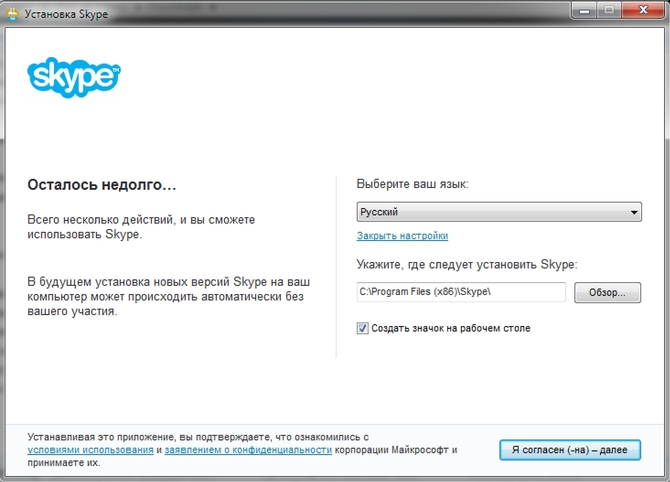
Pēc atvēršanas jūs varat neatkarīgi norādīt mapi, kurā vēlaties instalēt šī programma. Varat atstāt šo iestatījumu nekādu izmaiņu. Zemāk ir redzama atzīme, noņemot atzīmi, kuru varat atcelt saīsnes instalēšana programmas uz darbvirsmas. Šis iestatījums ir atkarīgs no jūsu gaumes. Dažiem cilvēkiem patīk darbvirsmā rādīt īsceļus no visām izmantotajām programmām, savukārt citi, gluži pretēji, dod priekšroku darbvirsmai pēc iespējas tīrākai. Jebkurā gadījumā pēc visu šo darbību veikšanas, apstipriniet savu piekrišanu turpmākai instalēšanai, noklikšķinot uz pogas ar atbilstošo nosaukumu. 
Šādi izskatās instalētāja logs. Procesa laikā progresa josla neparādīs pabeigšanas procentuālo daudzumu. Pa to ar dažādu intensitāti skries zaļas “dzirkstelītes”. Šajā laikā programma tiks automātiski lejupielādēts datoram nepieciešamie sakaru moduļi. 
Instalēšana ir pabeigta palaist programmas galvenais logs. Kā redzat, jūs varat pieteikties caur sociālo tīklu Facebook, izmantojot pastu, tālruni vai esošu pieteikšanos. Ja jums nav neviena no iepriekšminētajiem, varat izveidot jaunu kontu.
Kā darbvirsmā parādīt Skype saīsni
Šī sadaļa ir īpaši paredzēta tiem, kas ir papildu iestatījumi Es noņēmu atzīmi un pēc tam pārdomāju. 
Metode ir vienkāršākā un garantēta, ka tā darbosies visās Windows versijas. Izvēlnē " Sākt» atrodiet programmu Skype, pēc kura ar peles labo pogu noklikšķiniet peles zvans konteksta izvēlne, kurā atrodat punktu ar izveidojot saīsni. Uz darbvirsmas tiek parādīta pilnībā funkcionējoša ikona ātra palaišana Skype.




